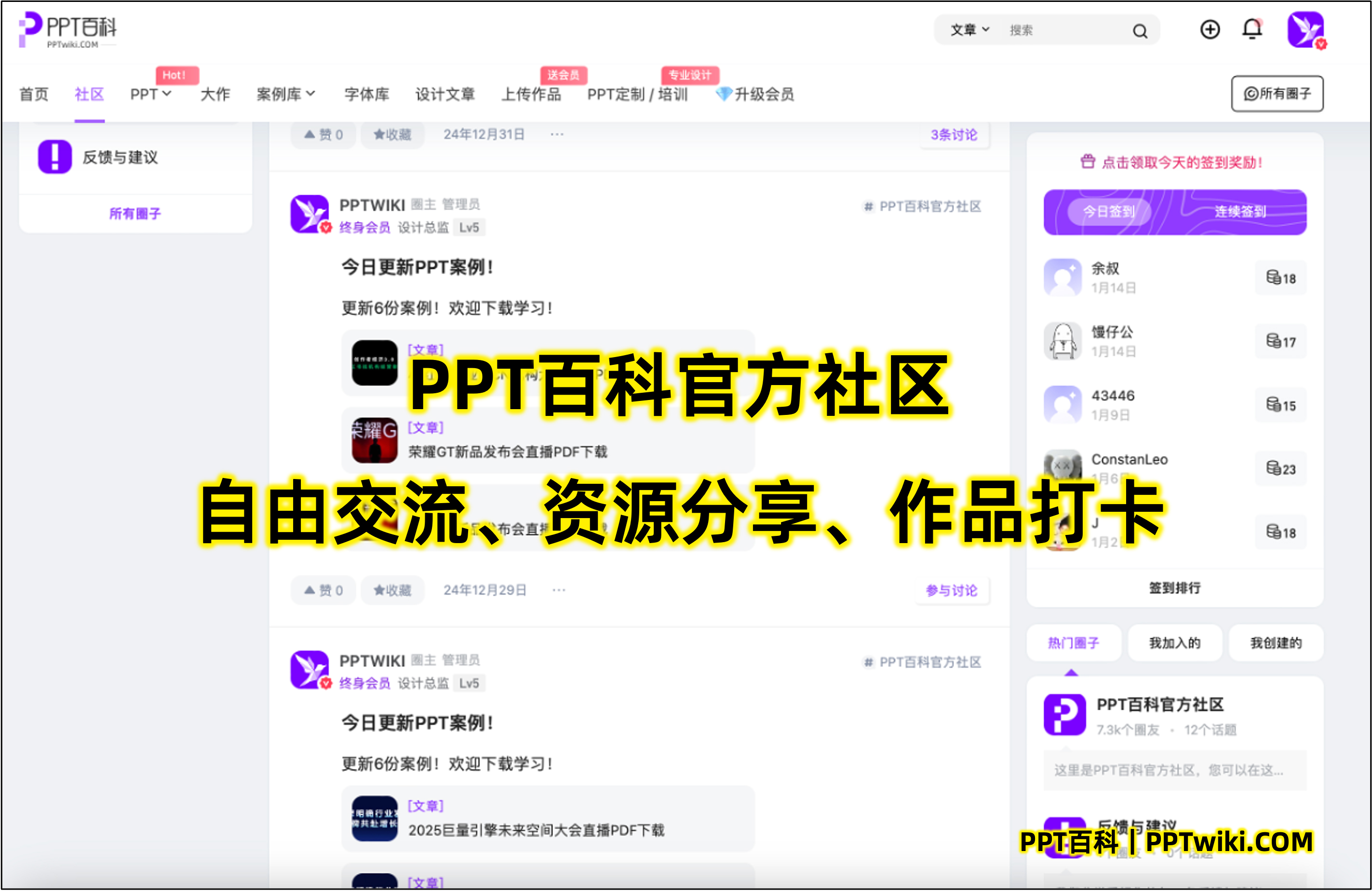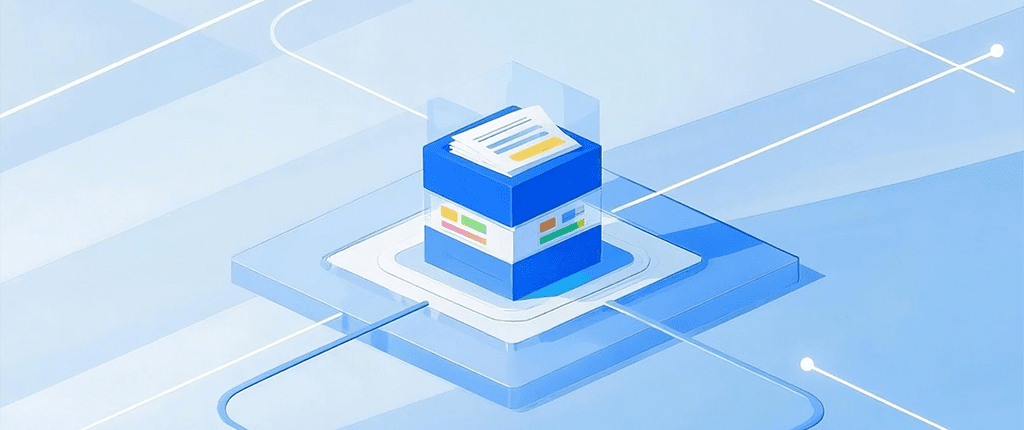
无论你是在制作演示文稿时需要标注保密性信息,还是想给演示添加个性化的元素,水印都能为你的PPT增色不少。但有些朋友可能会觉得水印操作麻烦,甚至不知道该如何在PPT中快速添加。今天我就给大家提供一份详细的操作指南,帮助你轻松解决这个问题。
水印的作用与类型
在讨论如何添加水印之前,我们首先了解一下水印的作用。水印是将某些标识、文字或图形内容轻微叠加在PPT页面中,通常具有以下几种目的:
- 版权标识:如果你的PPT内容是原创的,水印可以作为版权保护的标识。
- 公司或品牌标志:很多企业在制作PPT时,会将公司logo作为水印,增加品牌曝光。
- 保密性提示:比如你在制作一份公司内部的汇报时,可能需要加上“机密”或“仅限内部使用”等水印,提示受众注意。
- 个性化装饰:水印不一定非得是文字,有时候可以是你设计的一些图案或元素,使PPT更加美观且富有个性。
理解了水印的作用后,接下来我们就可以进入正题——如何在PPT每页上添加水印。
如何为PPT每一页添加水印
1. 使用文字水印
如果你想添加一个简单的文字水印,比如“机密”或“仅限内部使用”等,步骤非常简单。
步骤:
- 打开PPT文档,进入“视图”选项卡。
- 选择“幻灯片母版”。
- 在母版视图中,选择最顶层的母版幻灯片,这样所有的子幻灯片都会继承该幻灯片的设置。
- 点击“插入”选项卡,选择“文本框”。
- 在幻灯片中合适的位置输入水印的文字,例如“机密”。
- 选中文本框,右键点击并选择“设置文本格式”,调整文字的大小、字体和颜色。通常,水印文字的颜色应选择浅色(如灰色),这样不会太抢眼,影响内容的呈现。
- 调整文本框的透明度,使水印文字更加柔和,不影响其他内容的观看。你可以在“设置文本格式”中找到透明度调整选项。
- 完成设置后,点击“关闭母版视图”,所有页面都会自动显示你设置的水印。
2. 使用图片水印
如果你想使用图像水印,比如公司的logo或其他标志性图案,操作也是相当简单的。
步骤:
- 进入“视图”选项卡并选择“幻灯片母版”。
- 选择最顶层的母版幻灯片。
- 点击“插入”选项卡,选择“图片”。
- 导入你想用作水印的图片。可以选择公司logo、背景图片等。
- 调整图片的大小和位置,一般来说,水印图片可以放置在幻灯片的中央或角落位置。
- 选中图片,右键点击选择“设置图片格式”,进入格式设置。
- 在格式设置中,选择“填充”或“透明度”选项,适当调低图片的透明度,让它不会过于抢眼。通常透明度调整为30%-50%最为合适。
- 完成设置后,点击“关闭母版视图”。图片水印将应用于所有幻灯片。
3. 使用形状或自定义设计水印
如果你希望水印更具创意,可以通过形状或自定义设计来实现。
步骤:
- 进入“视图”选项卡并选择“幻灯片母版”。
- 选择最顶层的母版幻灯片。
- 点击“插入”选项卡,选择“形状”。
- 在幻灯片中插入一个矩形、圆形或其他图形元素。
- 调整图形的大小,覆盖到幻灯片的合适位置。
- 通过设置形状的颜色、透明度和边框样式,设计一个合适的水印样式。你可以将形状的填充颜色调整为灰色或淡色,使其看起来像水印。
- 如果需要,还可以添加文字到图形中,形成更具特色的水印效果。
- 完成设置后,点击“关闭母版视图”。
通过这种方式,你可以创造出独特的水印效果,既符合个性化需求,又不失专业感。
添加水印时的设计技巧
1. 透明度与对比度的平衡
水印的主要功能是背景信息或标识,因此它不应该过于显眼。设置合适的透明度非常重要。一般来说,水印透明度设置在30%-50%之间比较合适,这样既能保持标识的可见性,又不会影响PPT的主要内容。如果水印过于透明,观众可能看不清楚其内容;如果过于鲜艳,则可能干扰演示的效果。
2. 选择适当的字体与大小
对于文字水印来说,选择合适的字体和大小也很重要。避免使用过于复杂的字体,应选择简洁大方且具有辨识度的字体。水印的大小要适中,不要太大,以免分散注意力。通常来说,水印文字的字体大小可以比正文小一号或两号。
3. 水印的方向
对于文字水印,你可以考虑调整水印的方向。比如,将水印倾斜或旋转一定角度,使其看起来更加独特和具有设计感。旋转角度通常设为45度或30度比较合适。
4. 合理的位置布局
水印的位置应该既不遮挡重要内容,也能确保其作为标识存在。常见的做法是将水印放置在幻灯片的中央,或者位于页面的角落。若你使用的是图形水印,通常放置在幻灯片的中央会更为醒目,但不会影响内容的呈现。
5. 适度使用
虽然水印是个很好的设计元素,但过度使用水印可能会让整个PPT看起来杂乱无章。因此,在选择是否添加水印时,务必确保水印对整体设计起到增益作用,而不是分散注意力。避免每一页都有过于复杂或明显的水印,适度添加,才能达到最佳效果。
常见问题解答
水印添加后,是否会影响PPT的打印效果?
水印通常是通过透明度和层叠方式实现的,应该不会影响PPT的打印效果。不过,若你使用的是高透明度的水印,打印出来的效果可能会比较淡。在这种情况下,建议适当调整水印的透明度,确保打印效果与展示效果一致。
如何删除水印?
如果你需要删除水印,只需要回到“幻灯片母版”视图,找到你插入的水印元素(文本框、图片或形状),直接删除即可。删除后,所有幻灯片的水印都会被移除。
结语
通过以上步骤,你可以在PPT中轻松为每一页添加水印,无论是文字、图片还是自定义设计。水印不仅能增强PPT的安全性,还能提升品牌形象,让你的演示更加专业。如果你在操作过程中遇到任何问题,或者需要进一步的PPT设计灵感,不妨试试一些创意PPT模板,帮助你快速提升设计水平。
如果本文未能解决您的问题,或者您在办公领域有更多疑问,我们推荐您尝试使用PPT百科 —— 专为职场办公人士打造的原创PPT模板、PPT课件、PPT背景图片、PPT案例下载网站(PPTwiki.COM)、人工智能AI工具一键生成PPT,以及前沿PPT设计秘籍,深度剖析PPT领域前沿设计趋势,分享独家设计方法论,更有大厂PPT实战经验倾囊相授。
在 AIGC 飞速发展的当下,PPT 设计领域也在不断革新。但无论时代如何变迁,我们对 PPT 所承载的爱与美的追求延绵不息。